mac win11安装-小白装机教程
- 分类:Win11 教程 回答于: 2022年01月01日 13:08:00
win11正式版系统的发布吸引了很多用户前往下载体验,最近有苹果电脑用户也深深被win11的功能所吸引,于是想在自己的mac电脑上进行安装,那么我们如何在Mac上装win11系统呢,方法其实很简单,下面,小编就把mac win11安装的方法介绍给大家。
如何在Mac上装win11
1、首先我们需要在mac中安装好Win10,接着下载一个支持M1电脑的【Parallels Desktop 16】虚拟机,把下载好的win11压缩包解压到桌面当中。

2、我们打开下载好的win11系统,将win11系统复制到c盘当中。
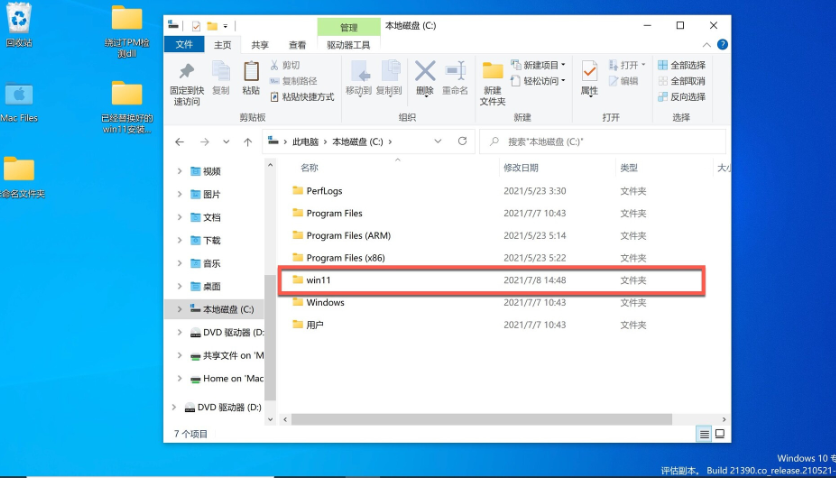
3、此时点击win11文件夹,双击文件夹当中的【setup】安装程序,进行安装。
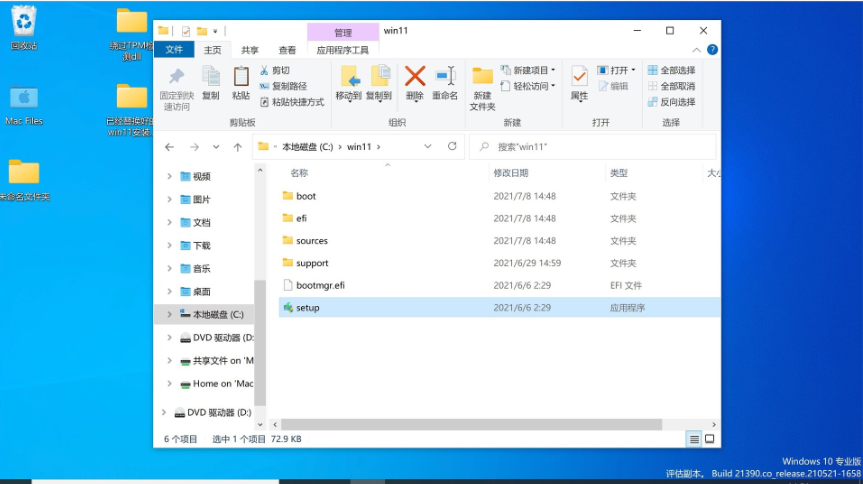
4、打开win11安装页面后,我们点击【下一页】。
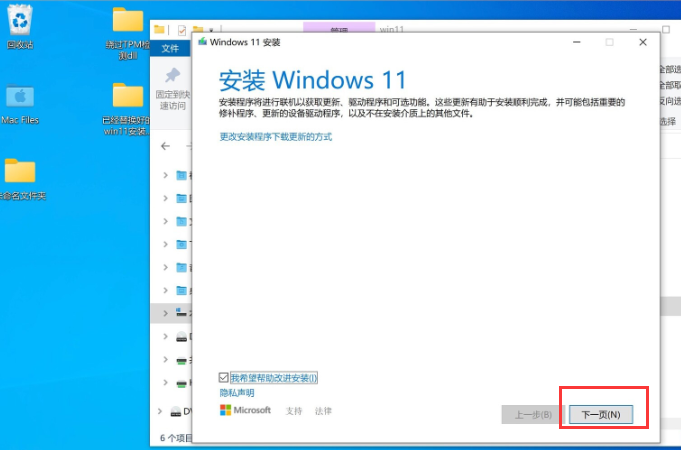
5、在此页面中点击【我接受】。

6、系统会开始检测更新动态,我们只需耐心等待。
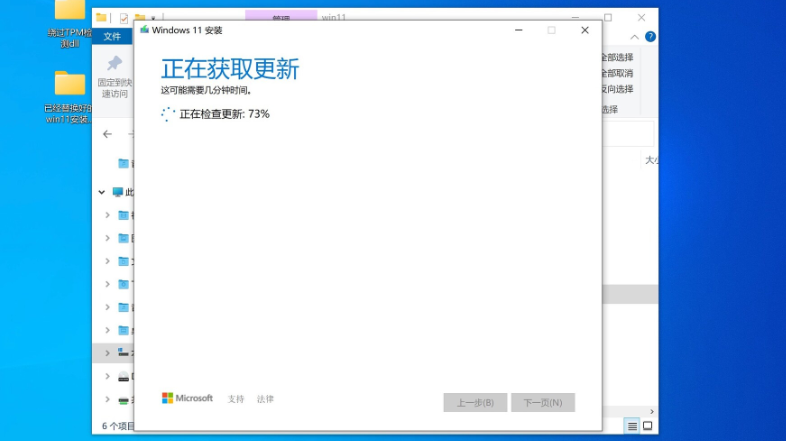
7、完成后,点击【安装】即可。
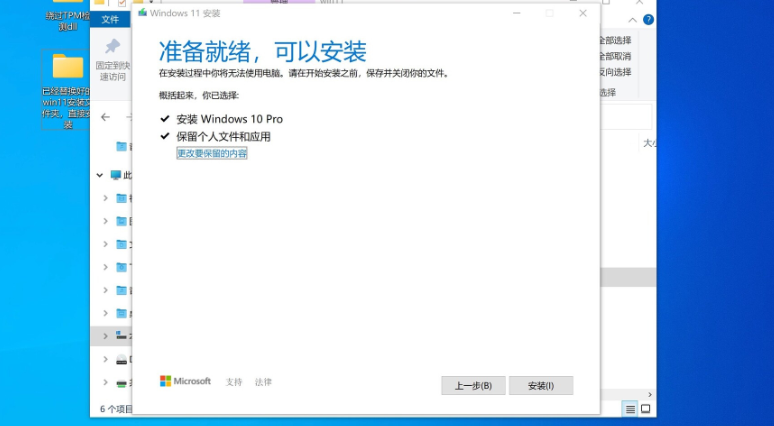
8、此时无需手动,等待系统自动安装完成。
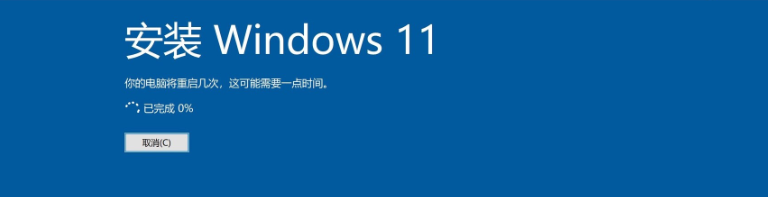
9、多次重启操作最后我们会进入Win11系统当中,电脑开始自动更新【Parallels Tools】,我们等待更新完成。

10、此时系统安装完成,点击【重新启动】。
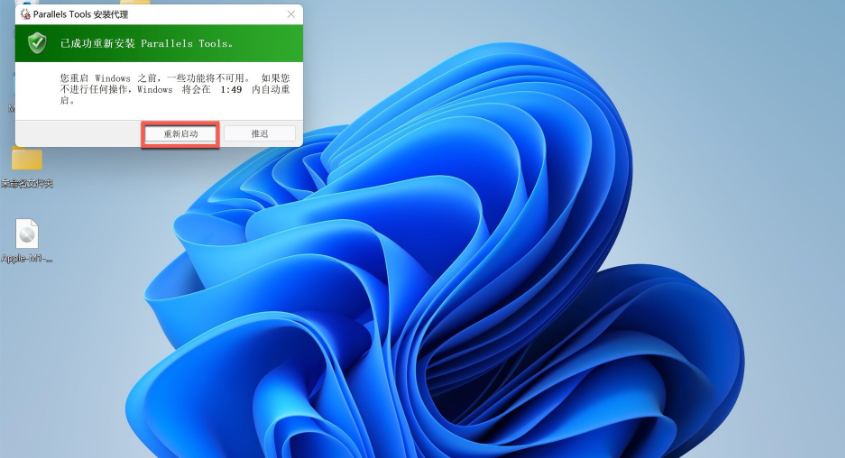
11、重启完成后,我们就可以在苹果电脑上体验win11系统啦。
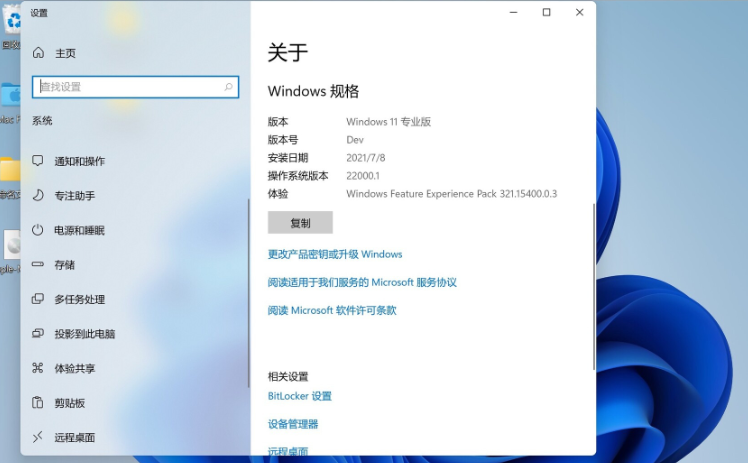
这就是如何在Mac上装win11的步骤所在,希望能够对大家有所帮助。
 有用
26
有用
26


 小白系统
小白系统


 1000
1000 1000
1000 1000
1000 1000
1000 1000
1000 1000
1000 1000
1000 1000
1000 1000
1000 0
0猜您喜欢
- Win11两个系统怎么切换2022/10/18
- 更新win11卡在百分之8怎么解决..2022/07/18
- 处理器r7 5800h不能用win11吗2023/02/08
- mac装win11双系统-小白装机教程..2022/02/23
- win11怎么重装系统电脑2022/08/09
- win11怎么更改下载默认路径教程..2022/11/15
相关推荐
- 昂达平板刷win11可以吗2023/01/13
- 一键u盘装系统win112022/10/01
- 教大家win11怎么查看文件后缀..2021/10/26
- 为什么收不到win11推送2022/01/30
- thinkpad升级win11系统黑屏怎么办..2021/11/25
- 升级win11系统会保留原来的文件吗..2022/05/10

















